Como corrigir o aplicativo do YouTube em queda no iPhone / iPad
"Existe mais alguém tendo um problema com o travamento do YouTube no iOS 12. Ele começou a acontecer depois que eu atualizei para a versão 13.22 e travou sempre que eu abria o aplicativo."

Você abre o YouTube para acompanhar as últimasvídeo viral apenas para descobrir que o app está fechando inesperadamente ou simplesmente não funciona como esperado. O aplicativo do YouTube que está causando falhas no iPhone é um dos problemas mais comuns enfrentados pelos usuários e pode ser causado por vários fatores, não limitados a mas incluindo uma conexão de rede com defeito, um aplicativo do YouTube desatualizado e muito mais.
Por isso, você está se perguntando por que seu aplicativo do YouTube continua batendo, não se preocupe mais. Este artigo oferecerá várias soluções para ajudar a eliminar esse problema de uma vez por todas.
- 1. Verifique as configurações de rede
- 2. Atualize o aplicativo do YouTube
- 3. Verifique a rede do roteador
- 4. Limpar cache no aplicativo do YouTube
- 5. Atualize o iOS para corrigir o YouTube Crash
- 6. Reinicie o iPhone / iPad para corrigir o travamento do aplicativo do YouTube
- 7. Reinstale o aplicativo do YouTube no seu iPhone
- 8. Fixe o YouTube falhando no iPhone sem perda de dados
1. Verifique as configurações de rede
Como o YouTube precisa se conectar aoInternet, às vezes uma conexão de rede defeituosa pode causar o aplicativo falhar. Isto é especialmente verdadeiro quando você muda de rede constantemente. Portanto, é importante verificar sua rede antes de fazer qualquer outra coisa. Uma das formas de consertar uma rede defeituosa é redefini-la.
Passo 1: Abra a aplicação Definições no seu iPhone e toque em Geral
Passo 2: Toque em "Reset" e nas opções apresentadas, toque em "Redefinir configurações de rede".

2. Atualize o aplicativo do YouTube
O aplicativo do YouTube também pode falhar quando não está atualizado. Siga estas etapas simples para atualizar o aplicativo e ver se isso resolve o problema.
Etapa 1: inicie a loja de aplicativos no seu iPhone.
Etapa 2: toque no ícone "Atualizações" e role para encontrar o aplicativo do YouTube.
Passo 3: Toque em "Atualizar" e aguarde o processo ser concluído.
3. Verifique a rede do roteador
Se você ainda está tendo problemas mesmo depoisredefinindo a rede e atualizando o aplicativo, você pode precisar verificar se o roteador está funcionando corretamente. Verifique as configurações do roteador para garantir que elas estejam configuradas corretamente. Se necessário, você pode até mesmo redefinir o roteador e tentar reconectar.
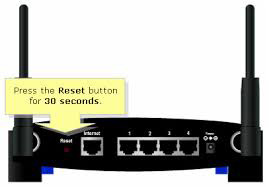
4. Limpar cache no aplicativo do YouTube
Limpar o cache no aplicativo do YouTube também pode corrigir o problema de uma vez por todas. Esses passos simples devem ajudá-lo a fazer isso;
Etapa 1: toque duas vezes no botão inicial
Etapa 2: deslize para cima no aplicativo do YouTube para sair. Isso limpará completamente o cache do YouTube.
Reabra o aplicativo para ver se ele está funcionando bem.

Quer gravar vídeos você mesmo? Fique a saber como gravar vídeos do YouTube no iPhone / iPad.
5. Atualize o iOS para corrigir o YouTube Crash
Se uma atualização causou o problema, às vezes a Apple pode lançar outra atualização de software projetada para corrigir esses problemas. Siga estes passos simples para verificar se uma atualização está disponível e instale-a;
Etapa 1: abra o aplicativo de configurações no seu dispositivo e toque em "Geral".
Etapa 2: toque em "Atualizações de software" e, se uma atualização estiver disponível, toque em "Fazer o download e instalar".

Quando o processo estiver concluído, abra o YouTube para ver se ele ainda está falhando.
6. Reinicie o iPhone / iPad para corrigir o travamento do aplicativo do YouTube
Reiniciar o iPhone é outra maneira simples de corrigir não apenas este problema, mas quase todos os problemas menores que afetam o dispositivo. Aqui está como reiniciar o iPhone.
Para o iPhone 8 e anteriores; pressione e segure o topobotão (lado) até ver o controle deslizante e arrastá-lo para desligar o dispositivo. Agora, pressione e segure o botão Top (lado / energia) até o logotipo da Apple aparecer.
Para iPhone X: mantenha pressionado o botão Lado e um dos botões de volume até que o controle deslizante seja exibido. Arraste-o para desligar o dispositivo completamente. Agora, segure o botão lateral até que o logotipo da Apple apareça.

7. Reinstale o aplicativo do YouTube no seu iPhone
Se tudo o mais falhar, talvez seja necessário excluir e reinstalar o aplicativo do YouTube no seu dispositivo. Esses passos simples devem ajudar;
Etapa 1: localize o aplicativo do YouTube na tela inicial. Toque e segure o ícone até que todos os ícones comecem a balançar.
Etapa 2: toque no (X) exibido ao lado do ícone do aplicativo do YouTube e confirme que você deseja excluí-lo tocando em "Excluir".
Etapa 3: vá até a App Store, encontre o YouTube e reinstale-o no seu dispositivo.

8. Fixe o YouTube falhando no iPhone sem perda de dados
Se todas as soluções acima falharem,problema, é provável que o sistema operacional do seu iPhone pode estar passando por uma falha no sistema que pode ser difícil de corrigir. Tenorshare ReiBoot é um dos únicos programas de terceiros que podem ajudá-lo a se livrar dessas falhas do sistema e obter o seu dispositivo Ele pode ser usado para consertar quase todos os problemas com um iPhone, incluindo queda de aplicativos, modo de recuperação, tela do logotipo da Apple ou simplesmente não funcionar corretamente.
Para usar o ReiBoot, baixe e instale o programa no seu computador e siga estes passos simples;
Passo 1: Inicie a ferramenta no seu computador e conecte o seu iPhone ao seu computador e clique em Reparar Sistema Operacional no software.

Etapa 2: clique em Iniciar Reparo e faça o download do firmware para o reparo do sistema operacional.

Passo 3: Depois de baixar o pacote de firmware, clique em Repare agora para começar a reparar o seu dispositivo.

The Bottom Line
Se seu app do YouTube parar de funcionar inesperadamente, as soluções acima devem ajudá-lo a funcionar normalmente de novo. Recomendamos que você tente uma solução após a outra até que o dispositivo seja corrigido.








![[Resolvido] iOS 12 / iOS 11 Notas App continua batendo no iPhone e iPad](/images/ios-11/solved-ios-12ios-11-notes-app-keeps-crashing-on-iphone-and-ipad.jpg)
